Представляйте как профессионал с помощью расширения Slides Timer для Chrome
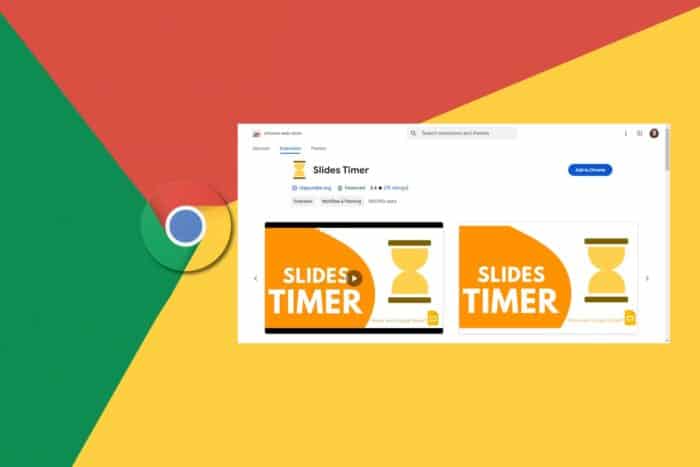 От слайдов PowerPoint до слайдов Google, представление требует от вас умения следить за временем, сохраняя интерес аудитории, и именно здесь помогает расширение таймера слайдов для Chrome.
От слайдов PowerPoint до слайдов Google, представление требует от вас умения следить за временем, сохраняя интерес аудитории, и именно здесь помогает расширение таймера слайдов для Chrome.
Расширение таймера слайдов может помочь вам управлять своим временем во время презентации с минимальными отвлечениями и гарантирует, что ваша аудитория остается на правильном пути. Оно бесшовно интегрируется с Google Slides, поэтому вам просто нужно установить его и немедленно начать вести отсчет времени.
Как установить расширение Slides Timer для Chrome?
- Запустите ваш браузер.
- Введите chrome.google.com/webstore в адресной строке и нажмите Enter.
-
Далее, введите Slides Timer в строке поиска и из результатов нажмите кнопку Добавить в Chrome.
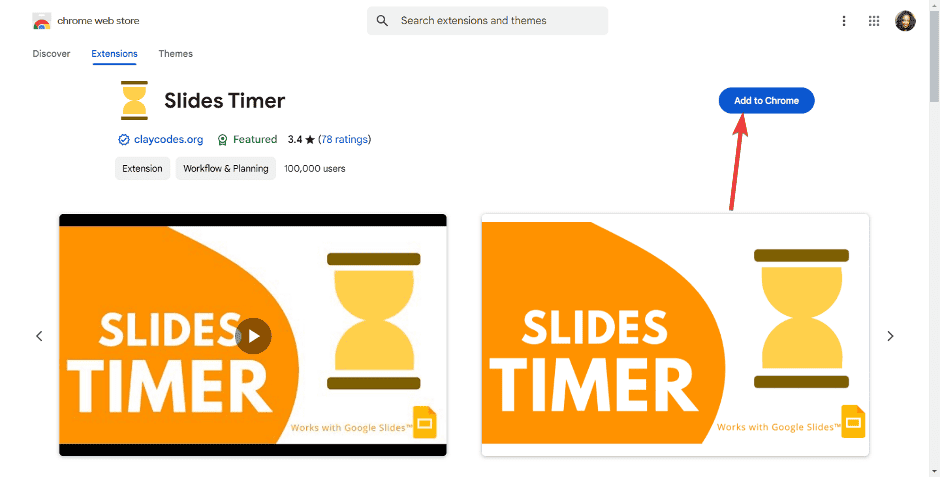
-
Подтвердите установку в следующем окне диалога, затем перезапустите ваш браузер.
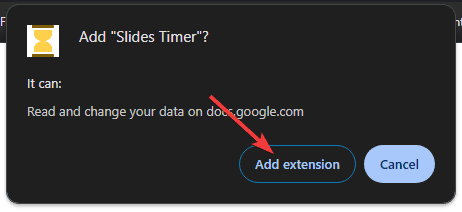
- Вам может понадобиться обновить страницу, чтобы расширение появилось. Узнайте больше об этой теме
- Chrome на настольном ПК наконец поддерживает нативное HLS-воспроизведение
- Google Chrome для Android тестирует “Режим поиска ИИ“ в адресной строке
Как использовать расширение Slides Timer?
- Запустите Google Slides и откройте презентацию, которую вы хотите таймировать.
-
Далее, нажмите на верхнем меню Вставка>Текстовое поле.
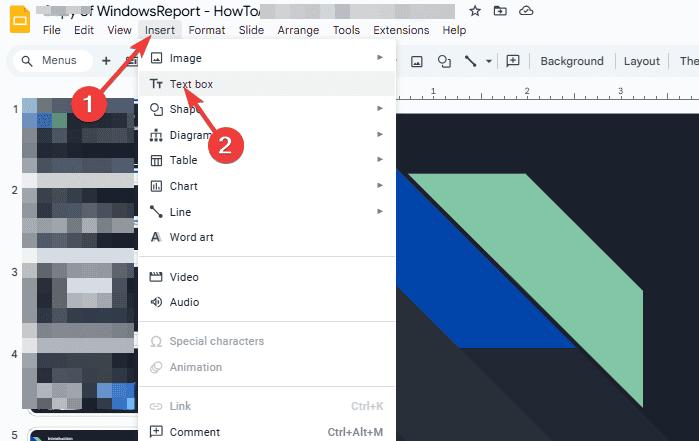
-
Введите желаемое время отображения для слайда, а затем нажмите на Слайд-шоу.
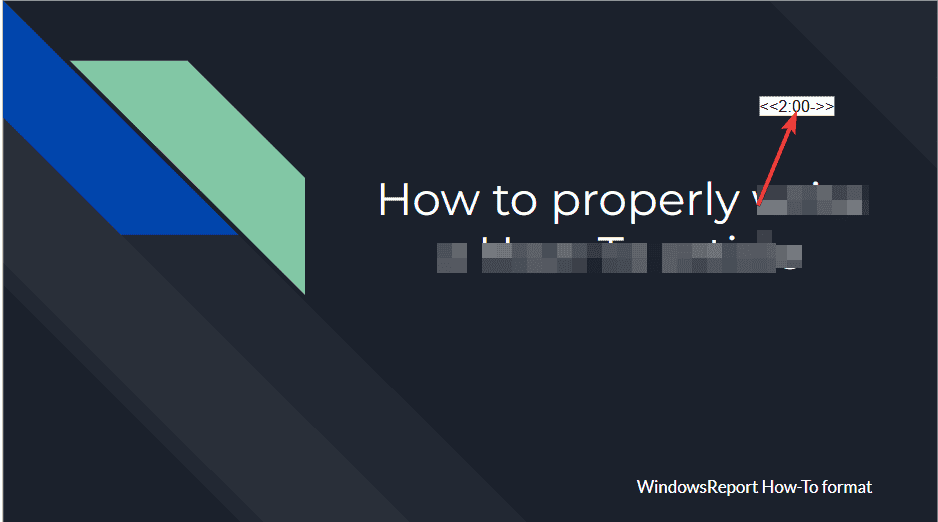
- Теперь ваши слайды начнут обратный отсчет.
Вы можете вставить текстовое поле в менее заметное место и изменить его размер, если это необходимо, так чтобы только вы могли его видеть, чтобы избежать отвлечения аудитории. Также убедитесь, что вы проведете тестовый прогон перед презентацией, чтобы слайд не исчез, пока вы не закончили представление.
Если вам не очень нравятся Google Slides, мы уже обсуждали, как вы можете добавить таймер к слайдам Microsoft Office PowerPoint. Тайминг слайдов гораздо лучше, чем позволить вашим слайдам автоматически переходить к следующему, поскольку вы могли не закончить представление.
Более того, если вы хотите иметь лучший контроль над вашими слайдами, у нас также есть список пультов для лазерных указок. И если вы новичок в представлении, мы делимся тем, как вы можете использовать Copilot для создания потрясающих презентаций.
На этом все, но мы хотели бы услышать о вашем опыте с расширением Slides Timer для Chrome. Это изменит игру или просто еще одно расширение, замедляющее ваш браузер? Сообщите нам в разделе комментариев ниже.













